開啟windows系統自帶防火牆功能可以防止病毒入侵、提高系統的安全性,之前也介紹過“win7系統防火牆設置方法”但在開啟過程中難免會遇到一些問題,最近有用戶在win7 64位打開防火牆是時出錯並提示“高級防火牆無法加載,請重新啟動正在管理的計算機上的windows防火牆服務,錯誤代碼0x6D9”(如下圖所示),導致無法開啟防火牆,下面來看看出現這種故障的主要原因以及解決方案吧。
原因分析:
出現錯誤代碼:0×6D9的信息,很多時候都是因為Win7旗艦版系統默認禁用了Windows防火牆服務而造成的,其實只需打開Windows firewall服務就可以了。
解決方法:
1、點擊“Win+R”打開“運行”窗口,在裡面直接輸入“services.msc”字符,然後點擊命令並點擊回車鍵;
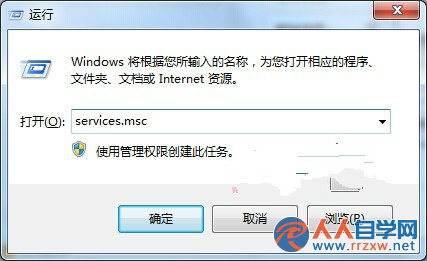
2、服務窗口打開後在右邊找到Windows Firewall服務,並雙擊打開;
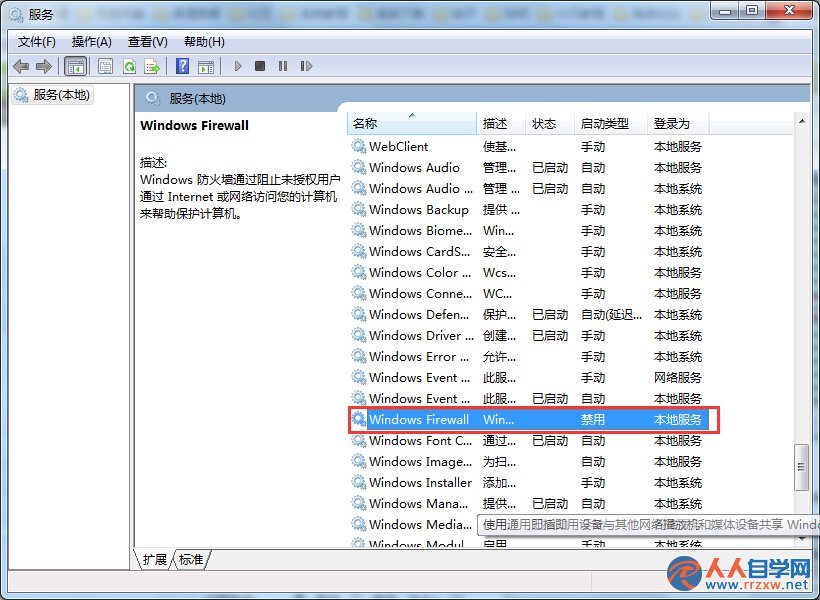
3、打開Windows Firewall的屬性窗口之後,將其切換到“常規”標簽頁,把裡面的啟動類型修改成“手動”或者“自動”,在點擊“應用”;
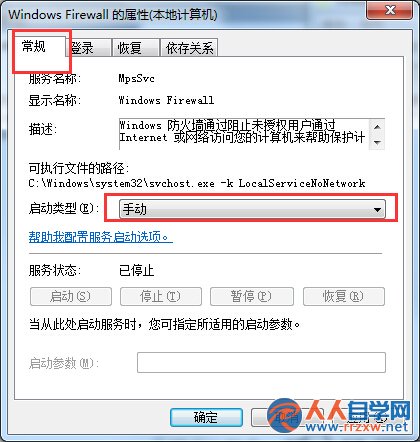
4.在此常規標簽頁裡面,把服務狀態設置成“啟動”,再單擊“確定”就可以了。
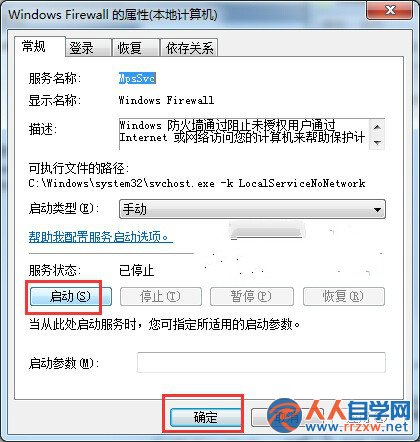
打開win7純淨版64位防火牆出現錯誤0x6D9主要是相關服務沒有開啟,我們可以按照教程的方法來設置,那樣遇到的防火牆故障問題也很容易可以得到解決。